
겟앰프드에서 자주 보고되는 검은 화면 오류는 단순한 실행 문제처럼 보이지만, 사실상 게임 데이터 손실, 세이브 파일 삭제, 영상 손상으로 이어질 수 있는 심각한 징후입니다. 특히 재부팅 후 게임이 초기화되거나, 수개월간 모은 장비와 세이브가 사라진다면 그동안의 시간과 노력이 한순간에 무의미해지죠.
이번 글에서는겟앰프드 검은 화면 오류의 원인 분석부터, 손상된 데이터 복구, 그리고 향후 예방법까지 단 한 편으로 완벽히 정리해드립니다.
목차
파트 1. 겟앰프드 검은 화면, 왜 발생할까?
겟앰프드 실행 시 갑자기 화면이 검게 변하고 아무 반응이 없는 현상은 대부분 소프트웨어 충돌이나 하드웨어 불안정에서 비롯됩니다. 즉, 프로그램 자체의 오류보다는 그래픽 드라이버, 시스템 리소스, 혹은 장치 연결 문제가 원인인 경우가 많습니다.
그래픽 카드 드라이버 오류: 드라이버 버전이 맞지 않으면 화면 출력이 정상적으로 이뤄지지 않습니다. 최신 버전으로 재설치해보세요.
게임 호환성 문제: Windows 10·11 환경에서 관리자 권한 없이 실행하면 접근 충돌이 생길 수 있습니다. 이런 경우 호환 모드 실행이 도움이 됩니다.
시스템 과부하: 브라우저·녹화 툴 등이 동시에 실행 중이면 GPU와 RAM 점유로 멈춤 현상이 발생할 수 있습니다.
하드웨어 연결 문제: 케이블 접촉 불량, 모니터 입력 전환 오류, 그래픽 카드 슬롯 불안정도 원인이 될 수 있습니다.

파트 2. 겟앰프트 검은 화면(블랙 스크린) 오류 해결 방법 5가지
해결법 1. 모니터 케이블 연결 상태 확인 및 재연결
가장 기본이지만, 가장 자주 놓치는 원인입니다. 검은 화면은 종종 모니터와 그래픽카드 사이의 케이블이 느슨하거나 접촉이 불안정하면 화면 신호가 끊기며 블랙 스크린이 발생할 수 있습니다.
1단계PC 전원을 완전히 끈 후 HDMI/DP 케이블을 분리했다가 다시 꽂기
2단계모니터 입력 신호(HDMI1, DP1 등)가 올바른지 확인
3단계다른 케이블이나 포트로 교차 테스트
해결법 2. 그래픽 카드 드라이버 최신 버전으로 재설치
드라이버는 게임 구동의 핵심 엔진입니다. 오래된 드라이버나 Windows 업데이트 충돌은 화면 출력 오류를 유발합니다. 정상 실행을 위해서는 드라이버를 클린 설치하는 것이 가장 확실한 방법입니다.
1단계Win + X → [장치 관리자] → GPU 모델 확인
2단계NVIDIA / AMD / Intel 공식 사이트에서 최신 드라이버 다운로드
3단계설치 시 “클린 설치(설정 초기화)” 옵션 선택
4단계재부팅 후 겟앰프드 실행 테스트
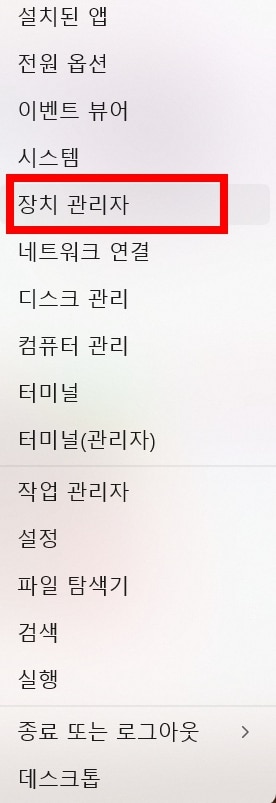
해결법 3. Windows 전원 관리 설정 조정
겟앰프드 검은 화면 오류는 절전 모드가 문제를 일으킬 수도 있습니다. 노트북이나 일부 데스크톱은 전력 절약 설정으로 인해그래픽카드의 전원 공급이 줄어들면서 블랙 스크린이 발생할 수 있습니다.
1단계제어판 → 하드웨어 및 소리 → 전원 옵션 → “고성능” 또는 “최고 성능” 선택
2단계노트북은 ‘전원 연결 시 화면 끄기 시간’을 30분 이상으로 설정
3단계NVIDIA/AMD 제어판 → 전원 관리 모드: “최대 성능 선호” 선택
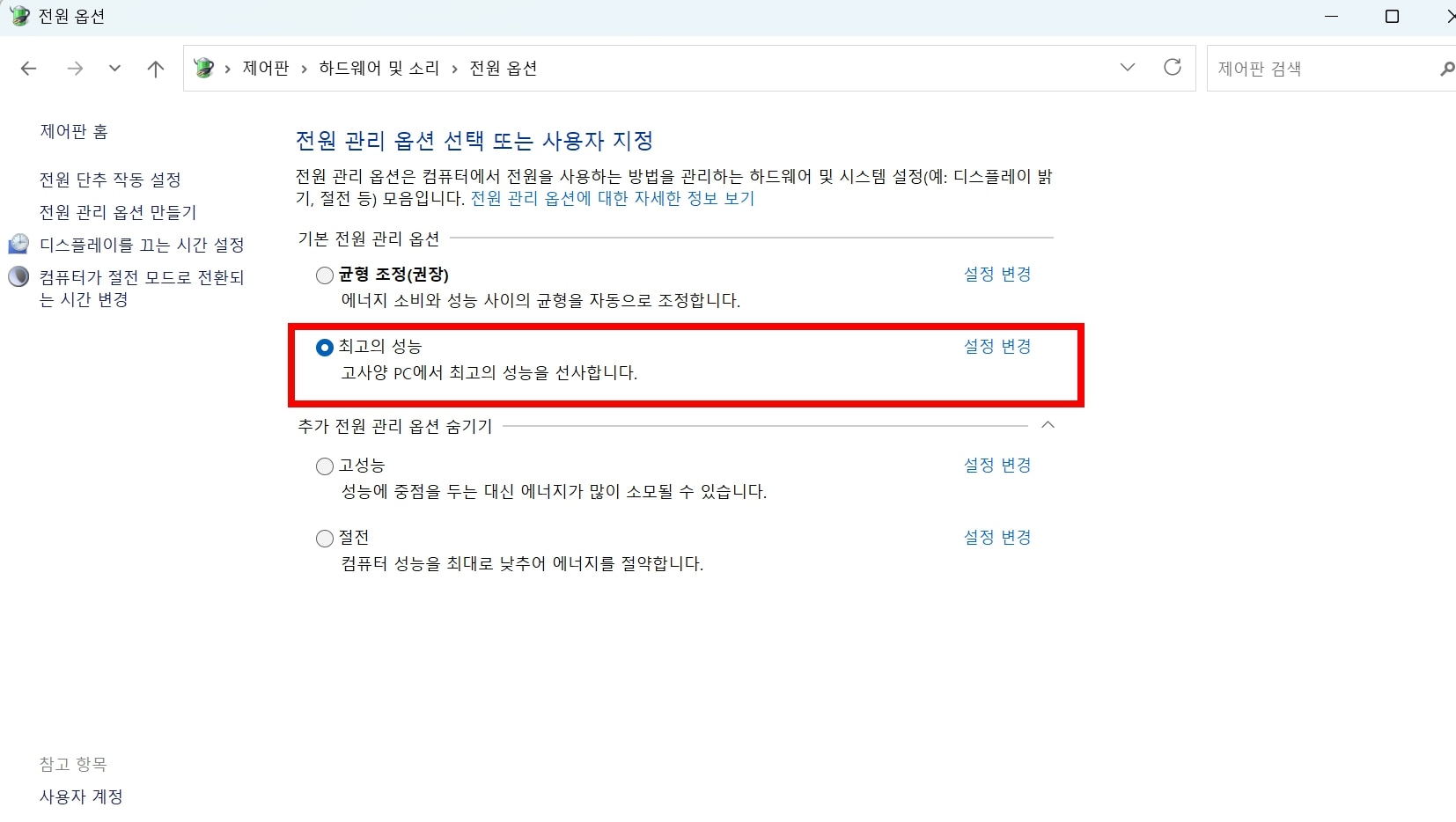
해결법 4. 겟앰프드 게임 파일 무결성 검사
겟앰프드 업데이트 중 중단되거나 오류가 생기면 겟앰프드 리소스 파일이 손상될 가능성이 있는데, 이때는 스팀의 무결성 검사 기능으로 손상된 파일을 자동 복구하세요.
1단계Steam → 라이브러리 → GetAmped 우클릭 → 속성
2단계[로컬 파일] → “게임 파일의 무결성 확인” 클릭
3단계자동 검사가 완료되면 손상된 파일 재다운로드
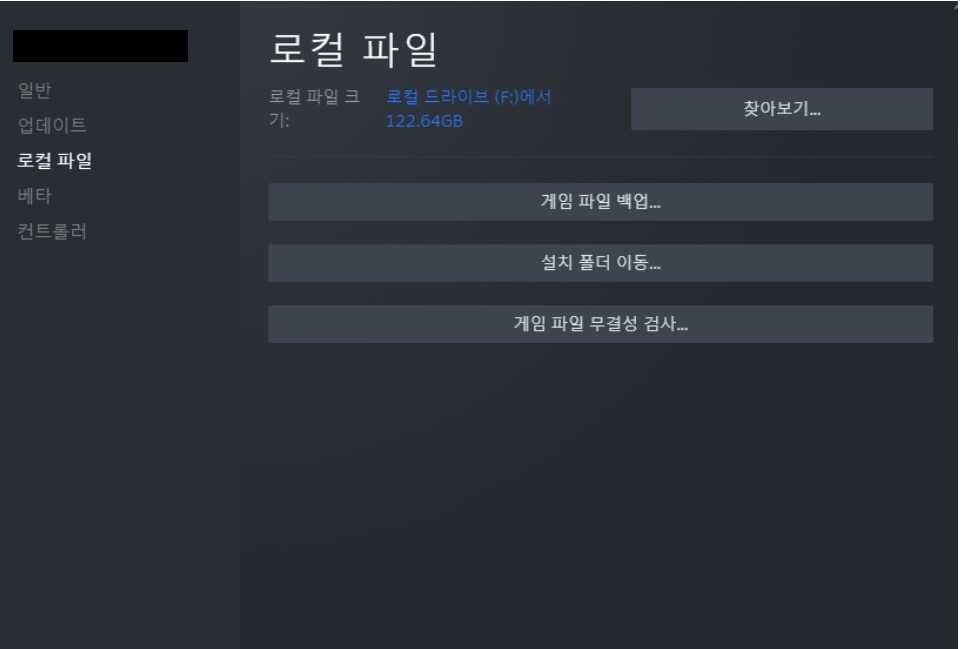
해결법 5. 시스템 복원을 통한 최근 변경 사항 취소
만약 겟앰프드 업데이트 이후 갑자기 거음 화면 오류가 생겼다면 이 방법이 해답입니다. Windows 업데이트나 드라이버 변경 이후 오류가 발생했다면 시스템 복원을 통해 정상 작동하던 시점으로 되돌릴 수 있습니다.
1단계검색창 → “복원 지점 만들기” → [시스템 복원] 실행
2단계문제 발생 전 날짜 선택 → 복원 진행
3단계재부팅 후 겟앰프드 실행 테스트
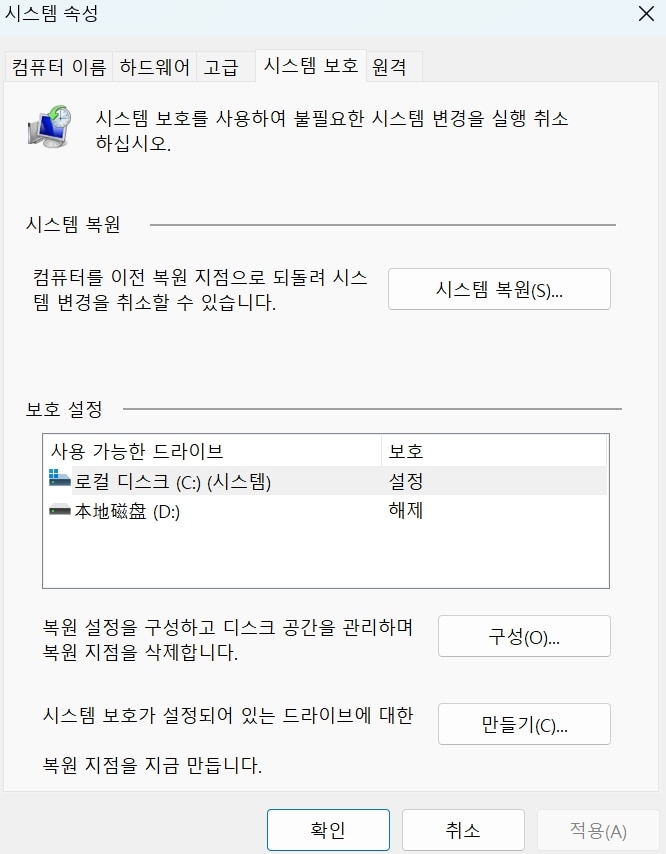
파트 3. 겟앰프드 검은 화면 이후 데이터 복구 완전 가이드
겟앰프드 검은 화면 문제를 해결하려고 운영체제를 재설치하거나 게임을 지웠는데 세이브 파일도 유실이 됩니다. 원더쉐어 리커버릿은 게임 세이브 파일도 복구할 수 있는 AI 기반 복원 전문 솔루션입니다.
Recoverit으로 겟앰프드 세이브 파일 복구하기
1단계PC 전원을 완전히 끈 후 HDMI/DP 케이블을 분리했다가 다시 꽂기
1단계공식 사이트에서 다운로드 후 설치합니다. 무료 버전에서도 스캔 및 미리보기는 가능하므로, 우선 무료 버전으로 진행해도 좋습니다.
2단계게임이 설치된 드라이브를 선택해 스캔을 시작합니다.
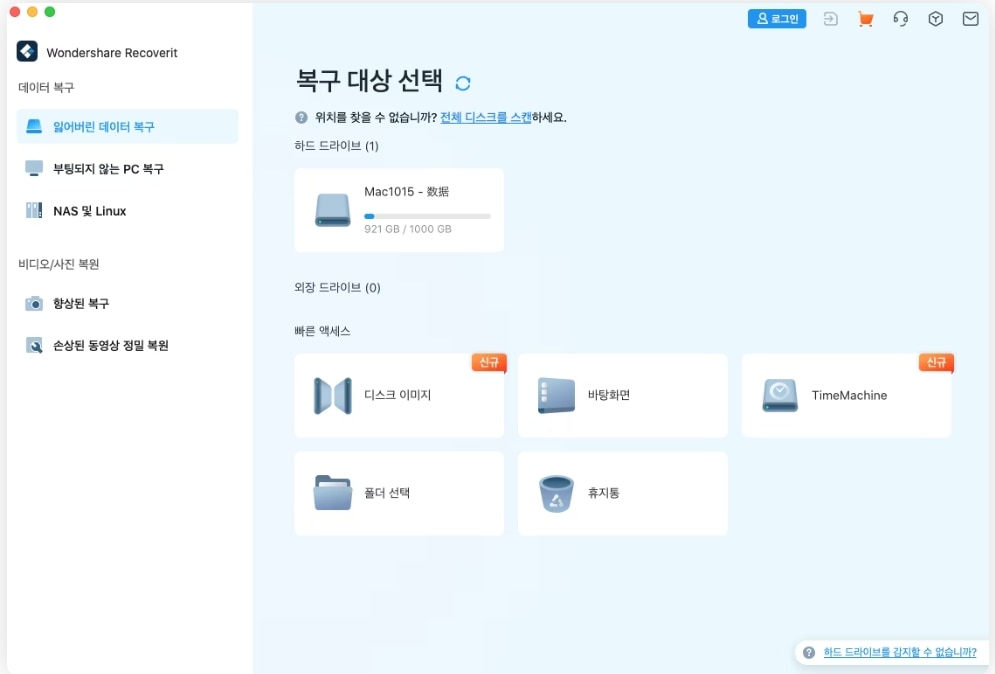
3단계빠른 스캔으로 시작한 뒤, 결과가 없으면 깊은 스캔으로 전환합니다. Recoverit은 자동으로 손상된 세이브 파일, 스크린샷, 영상 등을 탐색합니다.
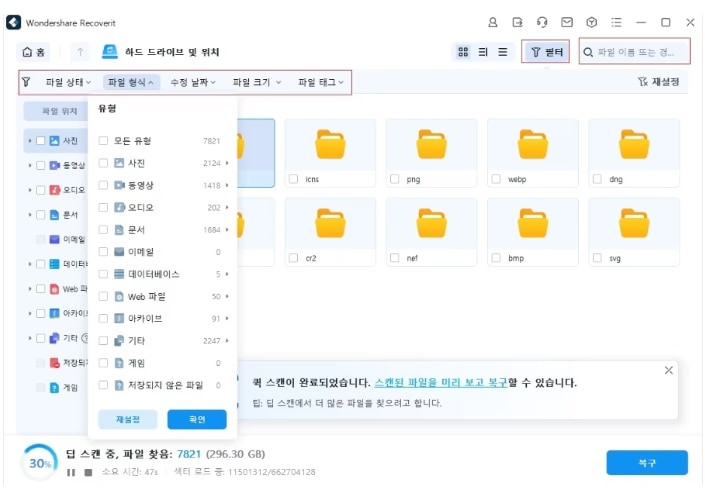
4단계상단에서 파일 확장자 필터 .sav, .jpg, .dat 를 입력하면 필요한 파일만 빠르게 찾을 수 있습니다.
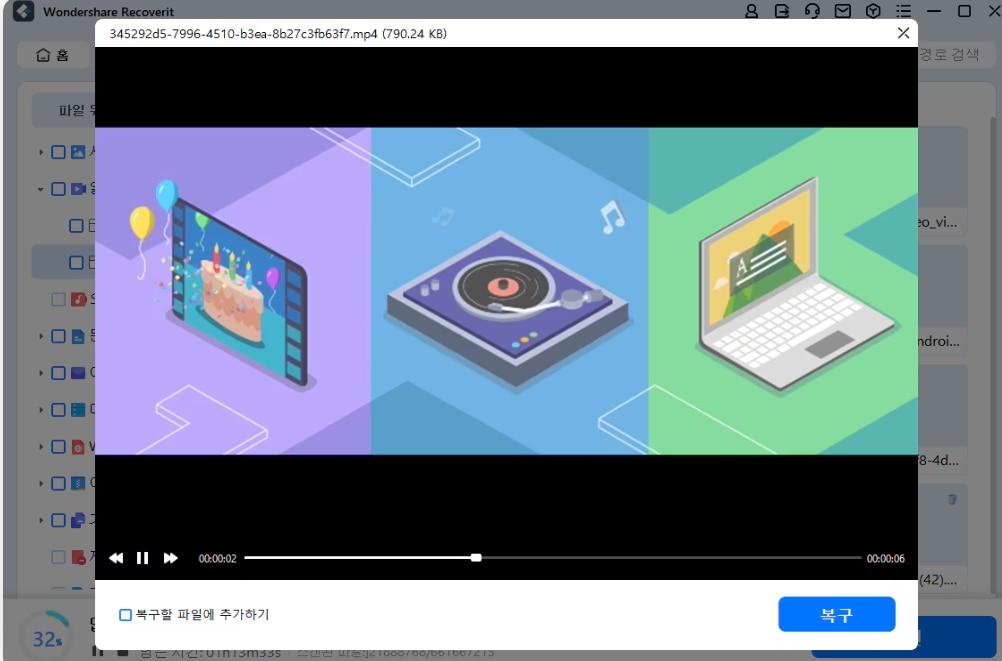
5단계복구 완료 후 저장 및 적용복구가 완료되면 새 폴더에 저장하고 세이브 파일은 Documents\GetAmped 폴더에 옮기면 바로 인식됩니다.
💡함께 읽어보기: 아바타 게임 드라이버 업데이트 및 10가지 파일 복구 방법으로 충돌 방지하기
마무리하며
겟앰프드의 검은 화면 문제는 대부분 드라이버나 시스템 충돌로 해결할 수 있습니다. 하지만 문제 해결 과정에서 세이브 파일이나 스크린샷이 사라졌다면, 그건 단순한 오류가 아니라 데이터 복구의 신호입니다.이럴 땐 Wondershare Recoverit을 사용하면 삭제된 파일부터 손상된 세이브까지, 클릭 몇 번으로 복구할 수 있습니다.지금 바로 Recoverit으로 잃어버린 게임 데이터를 되찾아보세요.
자주 묻는 질문:
-
Q1. 검은 화면이 뜨는데 소리는 나요. 이건 그래픽 문제인가요?
네, 맞습니다. 소리가 정상인데 화면만 검다면 GPU 드라이버 충돌이나 케이블 신호 문제일 확률이 높습니다. 그래픽 드라이버를 클린 설치하거나, HDMI·DP 케이블을 교체해보세요. -
Q2. 복구 후 파일 이름이 전부 이상하게 표시돼요. 괜찮은 건가요?
네, 정상입니다. 파일명이 깨진 경우라도 내부 데이터는 손상되지 않습니다. Recoverit은 파일 구조 기준으로 복구하기 때문에, 이름 대신 파일 확장자(.sav, .jpg, .dat) 를 보고 식별하세요. -
Q3. 세이브 파일(.sav)이 복구됐는데, 게임에서 인식이 안 됩니다. 왜 그런가요?
세이브 파일은 정확한 경로에 복사해야 인식됩니다. Documents\GetAmped 폴더 또는 게임 설정에서 지정된 세이브 경로로 옮긴 후 재실행해보세요.

 ChatGPT
ChatGPT
 Perplexity
Perplexity
 Google AI Mode
Google AI Mode
 Grok
Grok























